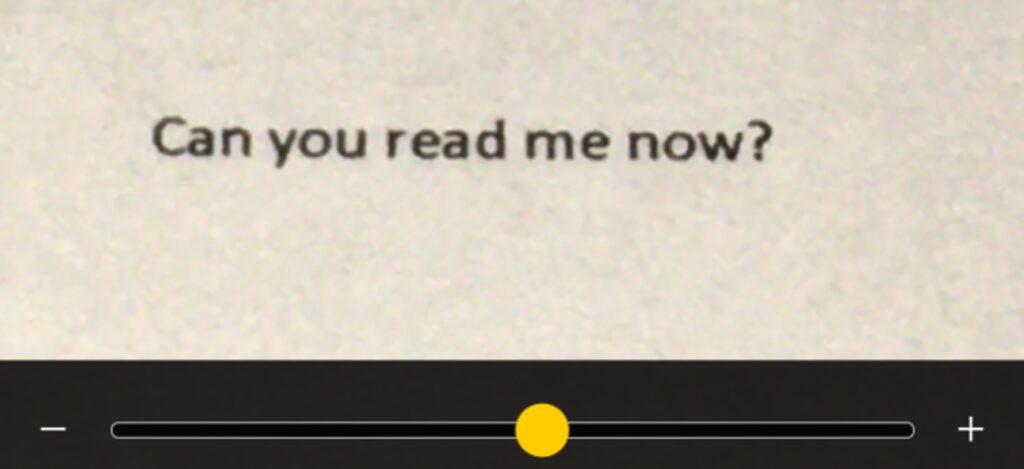
Jeśli kiedykolwiek chciałeś mieć przy sobie szkło powiększające, iOS 10 może teraz służyć jako doskonały zamiennik. Nowa lupa – nie mylić z funkcjami Rozmiar tekstu i Powiększenie, które powiększają tekst na ekranie – wykorzystuje aparat i latarkę telefonu, aby upewnić się, że zawsze możesz przeczytać pokwitowanie lub wykopać drzazgę.
Jak włączyć lupę
Zanim użyjesz Lupy, musisz ją włączyć. W Ustawieniach dotknij „Ogólne”.
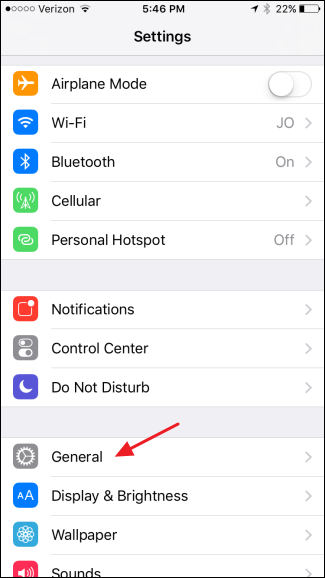
Na ekranie ustawień ogólnych dotknij „Dostępność”.
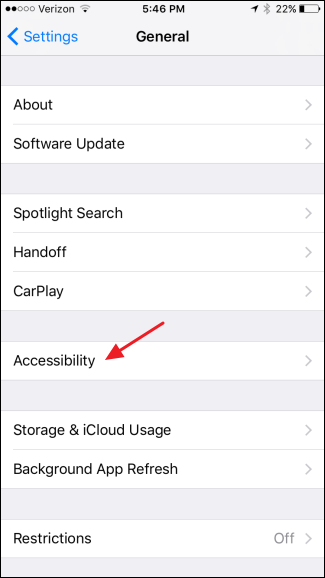
Na ekranie ułatwień dostępu dotknij ustawienia „Lupa”.
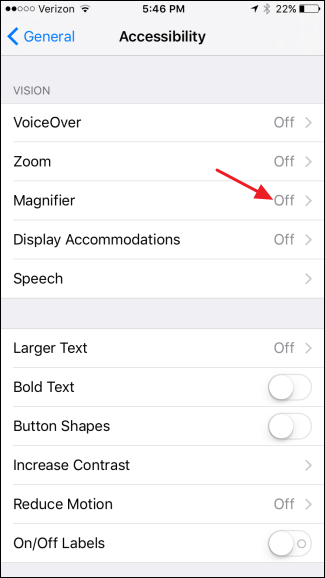
Włącz opcję „Lupa”. A jeśli chcesz, aby iOS automatycznie ustawiał domyślną jasność i kontrast po otwarciu Lupy, włącz ustawienie „Automatyczna jasność”. Zawsze możesz je dostosować samodzielnie, gdy używasz Lupy, niezależnie od tego, czy włączona jest „Automatyczna jasność”.
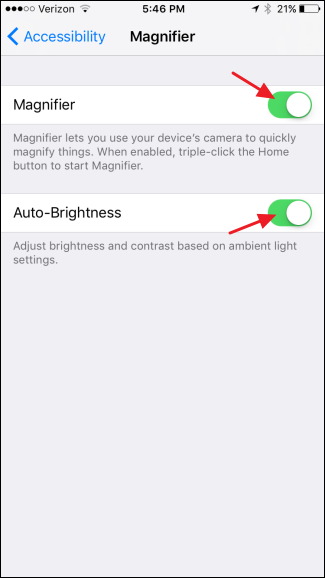
A teraz, gdy masz włączoną Lupę, nadszedł czas, aby go użyć.
Jak korzystać z lupy
Aby uruchomić Lupę, kliknij trzykrotnie przycisk Początek. Jeśli Lupa jest jedyną opcją ułatwień dostępu, w której włączono trzykrotne kliknięcie, Lupa otworzy się natychmiast. Jeśli masz więcej niż jedno ustawienie przypisane do trzykrotnego kliknięcia, zobaczysz wyskakujące menu z opcjami. Wystarczy dotknąć „Lupa”.
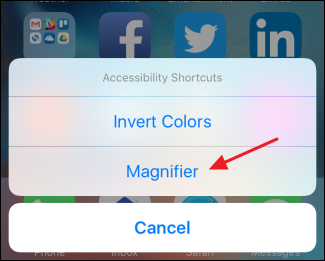
Lupa otwiera się na najniższym poziomie powiększenia, co prawie wcale nie jest powiększeniem. Poniżej po lewej stronie możesz zobaczyć domyślne powiększenie niektórych typów 4-punktowych. Przesuń suwak „Zoom”, a wszystko zostanie ujawnione.
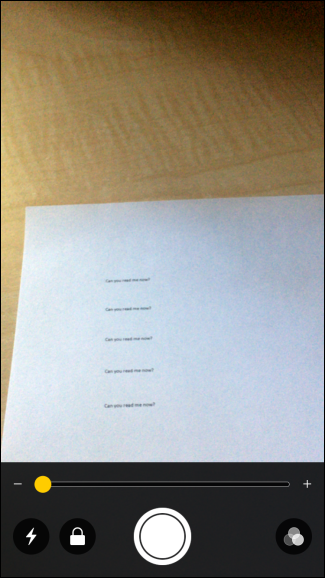
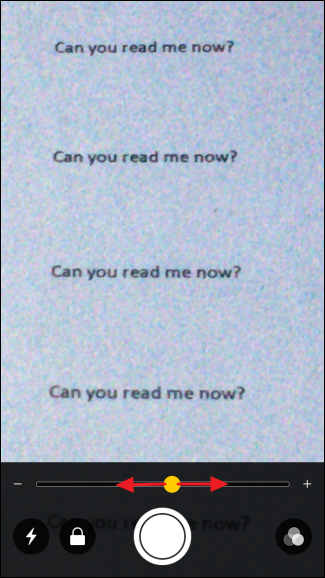
Jeśli jesteś w ciemnym pokoju – powiedzmy, próbując przeczytać paragon w słabo oświetlonej restauracji – możesz włączyć latarkę, aby oświetlić rzeczy, naciskając przycisk „Latarka” z błyskawicą. I nie martw się, używa niższego ustawienia niż domyślne ustawienie używane przez zwykłą latarkę (które, nawiasem mówiąc, możesz teraz zmienić). Jeśli masz problemy z włączaniem i wyłączaniem ostrości przy wyższych poziomach powiększenia, dotknij przycisku „Zablokuj”, aby zablokować ostrość i nieco ustabilizować.
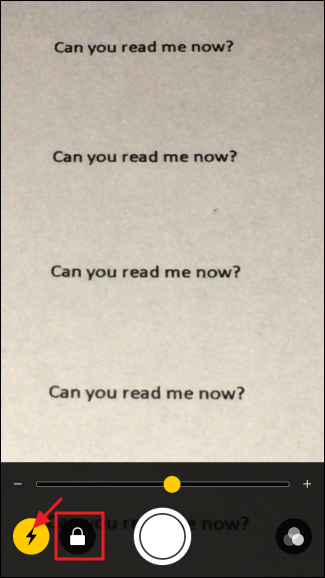
Być może jedną z najlepszych cech lupy jest możliwość zamrożenia kadru, a następnie spojrzenia na nią bez konieczności trzymania ręki w miejscu nad tym, na co patrzysz. Stuknij duży przycisk „Zamroź ramkę” w dolnej środkowej części.
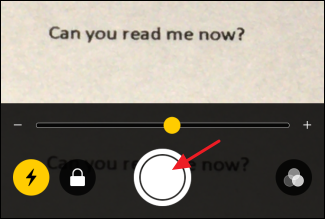
Cokolwiek oglądałeś, jest rejestrowane i wyświetlane na pełnym ekranie. Możesz przesuwać ekran, przeciągając go i dostosowując poziom powiększenia, jak chcesz. Jeśli chcesz wrócić do Lupy, po prostu dotknij ekranu. Pamiętaj, że w rzeczywistości nie zapisuje to obrazu tego, na co patrzysz, ale zawsze możesz zrobić zrzut ekranu przechwyconego obrazu, naciskając jednocześnie przyciski Home i Power.
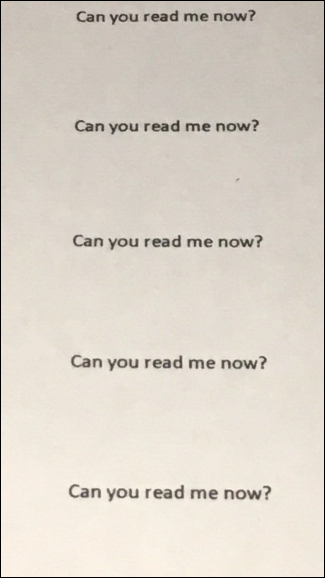
Wracając do głównego ekranu Lupy, masz także zestaw filtrów, z którymi możesz się bawić, które mogą sprawić, że to, na co patrzysz, będzie trochę bardziej widoczne. Wystarczy dotknąć przycisku „Filtry”.
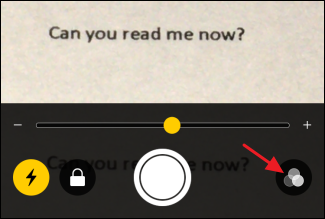
U góry elementów sterujących możesz przesuwać w lewo i w prawo, aby wybrać różne filtry kolorów, takie jak „żółty / niebieski”, „skala szarości”, „czerwony / czarny” i inne. Możesz także dotknąć przycisku „Odwróć filtry”, aby odwrócić kolory dowolnego zastosowanego filtra lub po prostu odwrócić normalne kolory, jeśli nie zastosowano żadnego filtra. Możesz także użyć tego ekranu do zmiany poziomów jasności i kontrastu.
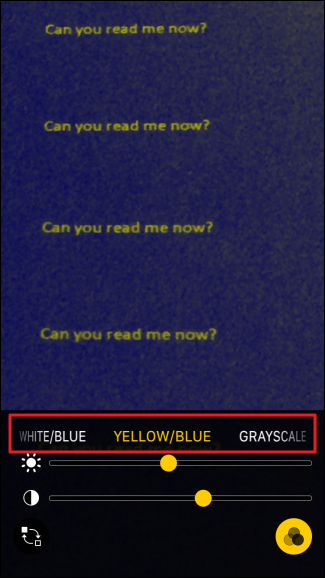
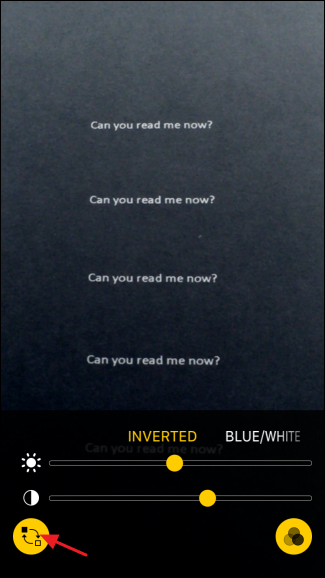
Wybrany filtr pozostanie zastosowany, dopóki go nie wyłączysz, wyłączając przełącznik Odwróć filtry i przesuwając ustawienie filtra z powrotem na brak. Oznacza to, że po ustawieniu filtra możesz wrócić do głównego ekranu Lupy, ponownie dotykając przycisku „Filtry”. Tam możesz dostosować poziomy powiększenia lub zrobić stopklatkę, gdy filtr jest nadal stosowany.
Podsumowując, Lupa jest całkiem przydatnym dodatkiem dla każdego, nawet jeśli nie masz trudności z czytaniem drobnym drukiem.